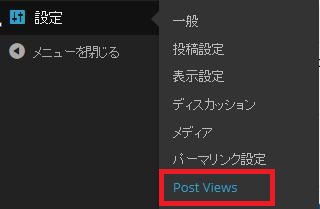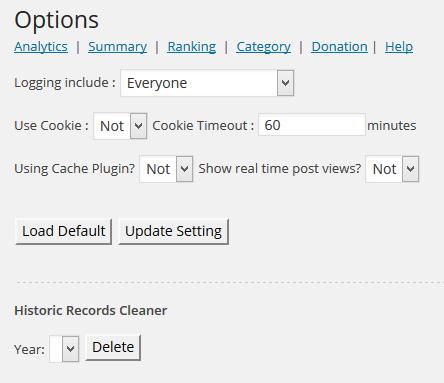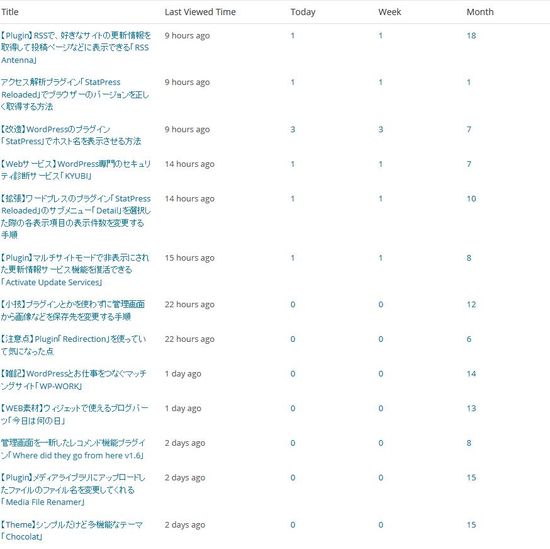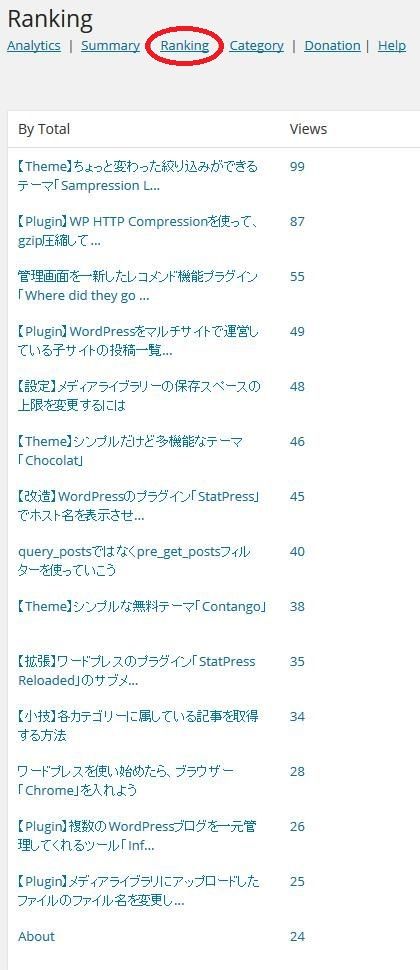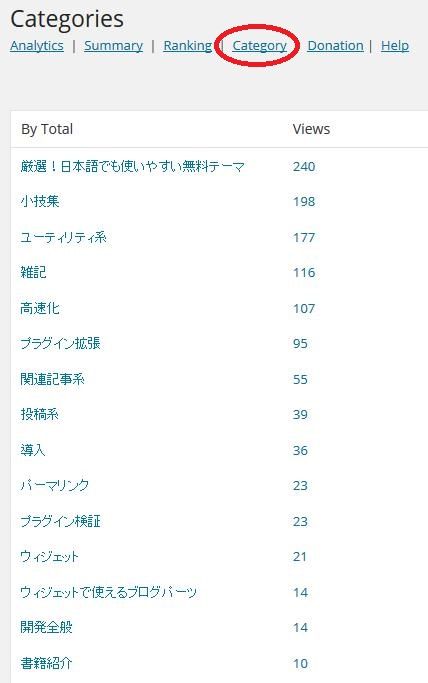Post Views:どのカテゴリーの記事に人気があるかが分かる
人気記事が分かるプラグインが沢山あります。
でも、「木を見て森を見ず」と言う諺もあるように記事単位ではなくて、
カテゴリー単位で見た場合に読まれているカテゴリーが分かると便利ですよね。
そのような時に便利な WordPress 用プラグインがあります。
「Post Views」です。
そのインストール手順から日本語化・使い方と設定などを解説していきます。
Post Views
Post Views は、カテゴリー別のアクセス数を集計して表示できます。
集計単位も 1 日・1 週間・1 か月・半年・1 年・全期間別に集計できます。
もちろん、各記事へのアクセス数もを集計できます。
記事を作成時点でのバージョン:v 2.6.4
マルチサイトでの利用:可
インストール手順
下記の URL から ZIP ファイルを入手して、管理画面からアップロードして有効化するか
Post Views – WordPress.org
もしくは、WordPress.org の公式プラグインディレクトリにリリースされているので、
管理画面から入手できます。
ダッシュボードから「プラグイン」メニューの「新規追加」を選択し、
プラグイン追加画面右上の検索窓に「Post Views」と入力します。
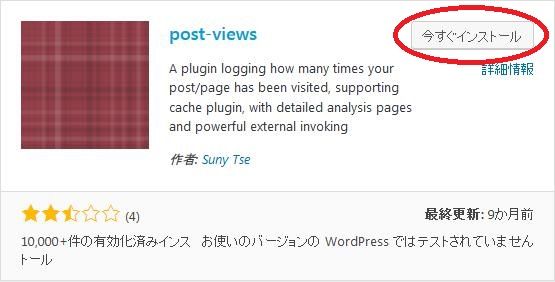
検索結果の一番左上に表示されると思うので、「今すぐインストール」をクリックします。
インストールが完了したら、プラグインを「有効化」します。
プラグインのインストールに慣れていない方は、
下記の記事にて詳しく解説していますので、御覧ください。
WordPressプラグインのインストール手順を解説 – WordPress活用術
使い方
基本的には「プラグインを有効化」するだけで十分ですが
設定値を変更した場合には、ダッシュボードの設定メニューに
「Post Views」メニューが追加されているので
そちらを選択して、「Post Views」の管理画面に移動します。
管理画面が表示されたら、画面上部のメニューにある「Options」をクリックします。
設定値を変更したら、「Update Setting」ボタンをクリックします。
初期値に戻したい時には「Load Default」ボタンをクリックします。
今年以外の過去年分のデータを削除することもできます。
その場合には、「Historic Records Cleaner」で削除したい年を選択して
「Delete」ボタンをクリックします。
スクリーンショット
・管理画面の最初に表示される画面です。
・ページ別アクセスランキングです。
今日・週間・1ヶ月・半年・1年・全てで集計されてます。
・カテゴリー別アクセスランキングです。
こちらも今日・週間・1ヶ月・半年・1年・全てで集計されます。